来源:网络 作者:昀恒
最终效果

1、新建文件,打开PS软件,,新建文件,尺寸为1280 * 1680像素,分辨率为72像素/英寸,再点确定按钮。
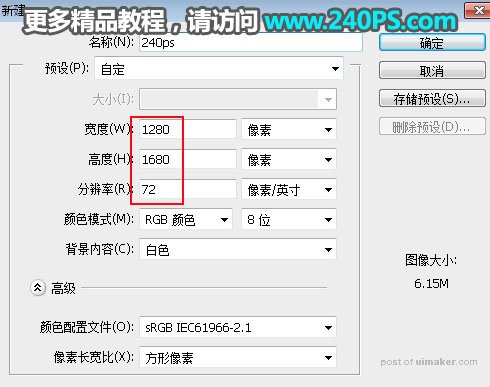
2、背景用油漆桶
工具填充淡绿色。
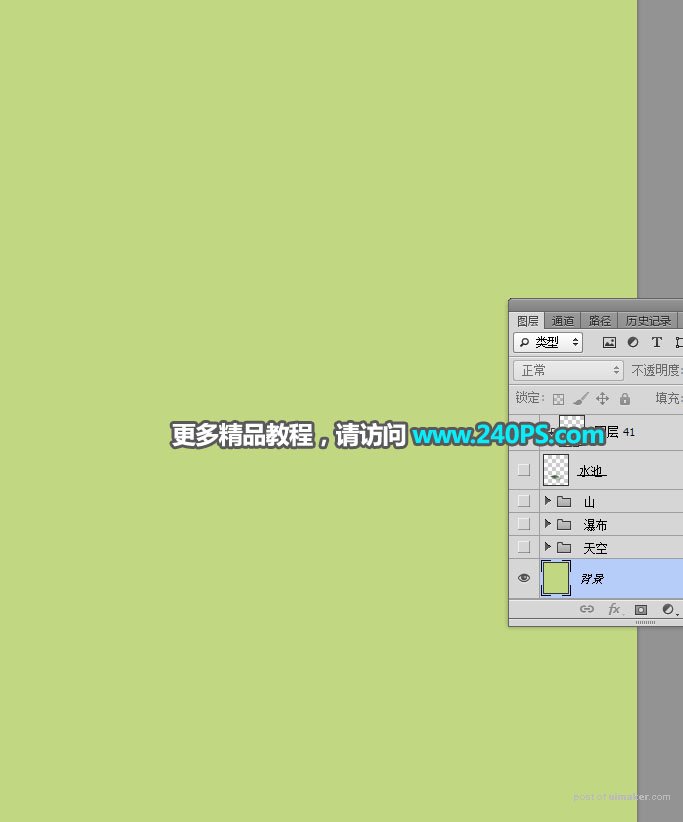
3、先来制作天空部分。把下面的
素材保存到本机,用PS打开,用移动
工具拖到新建的文件里面,放到顶部区域,过程
如下图。


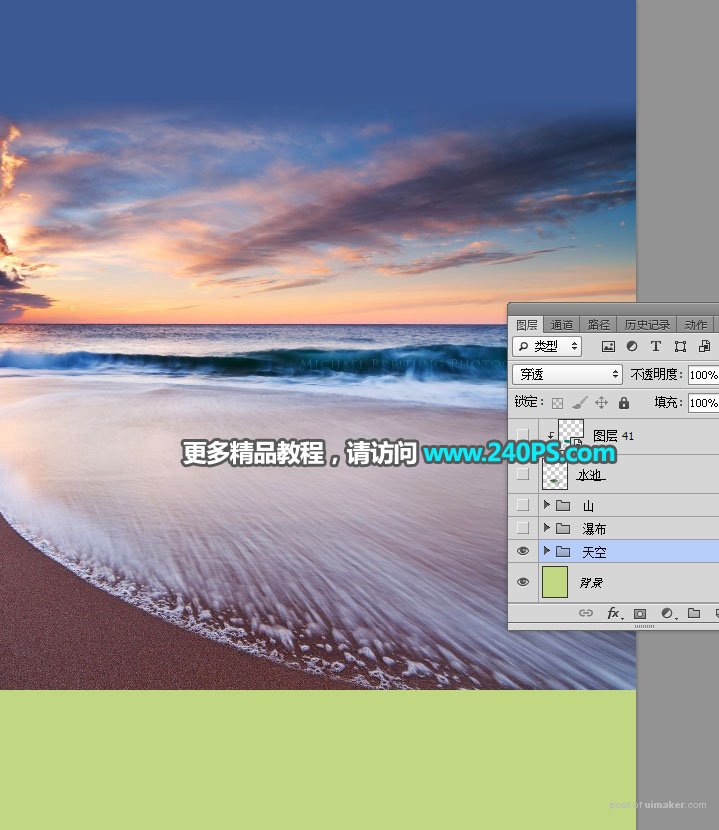
4、现在来添加瀑布。打开下面的瀑布
素材。

5、在工具箱选择“钢笔工具”,在属性栏选择“路径”。
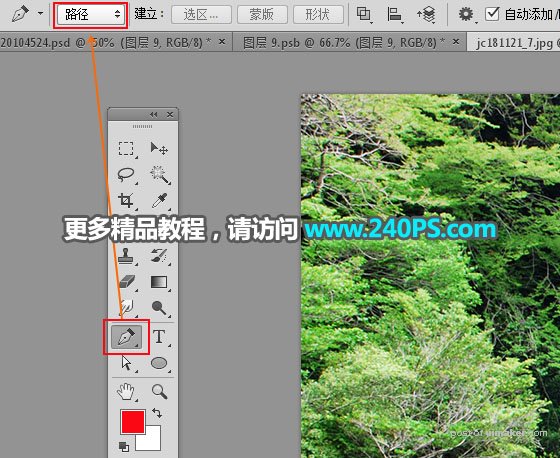
6、沿着瀑布顶部轮廓抠出路径,
如下图。

7、按Ctrl + 回车把路径转为选区,然后点击蒙版按钮,添加蒙版。


8、瀑布边缘有一些杂乱的树木,可以用仿制图章工具去除,过程如下图。

